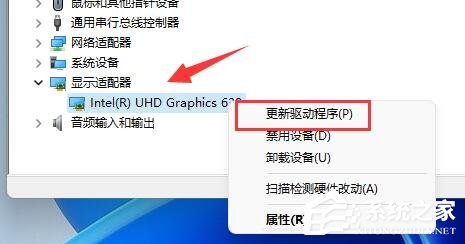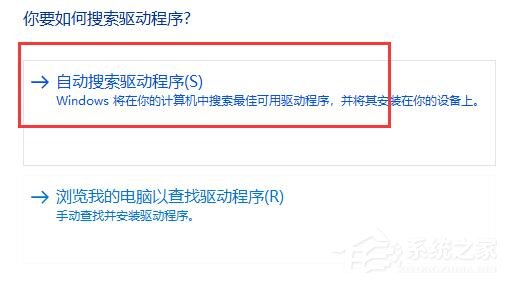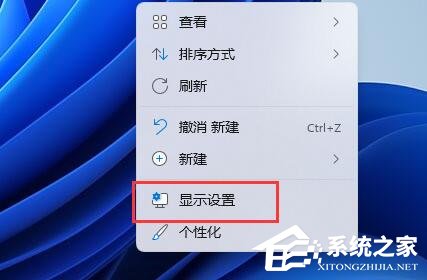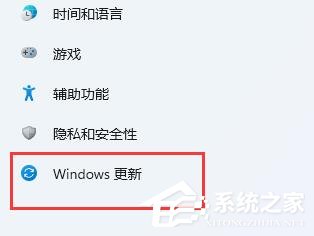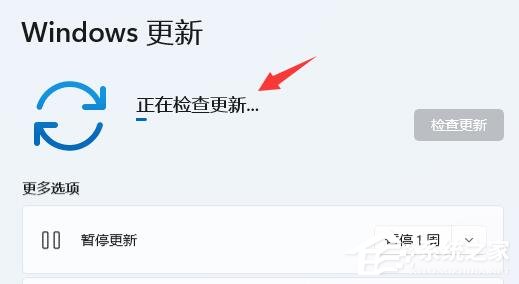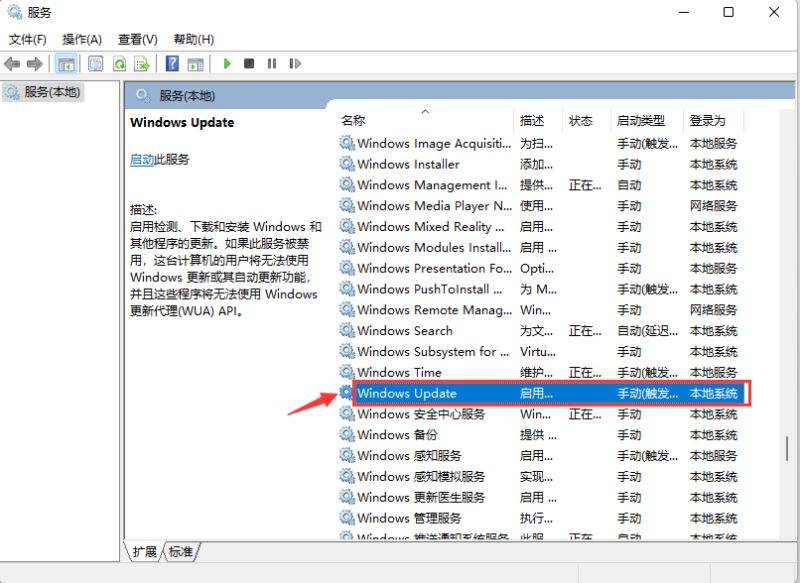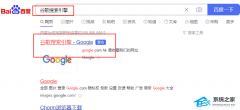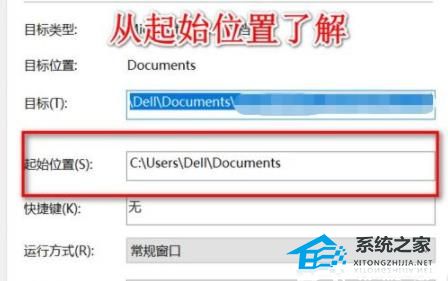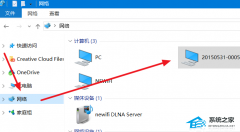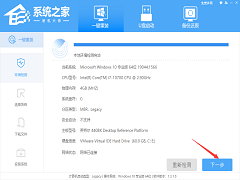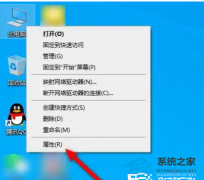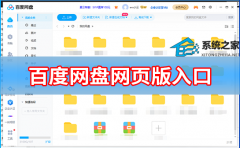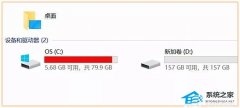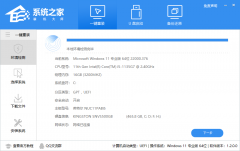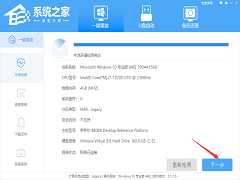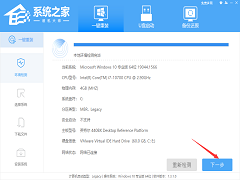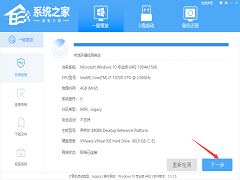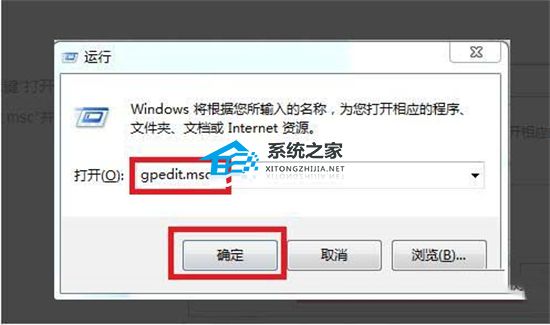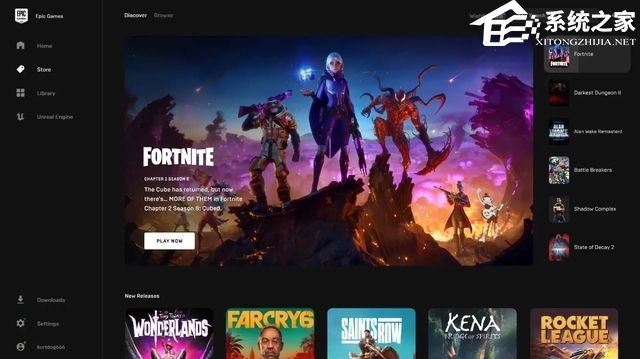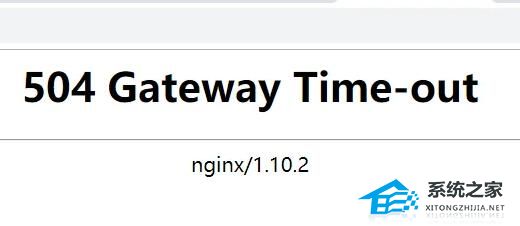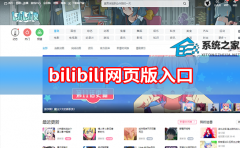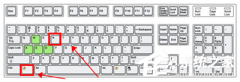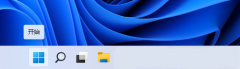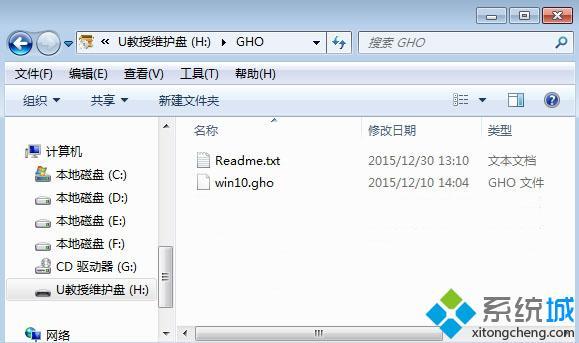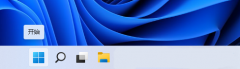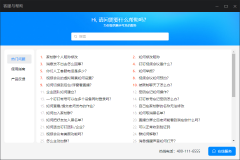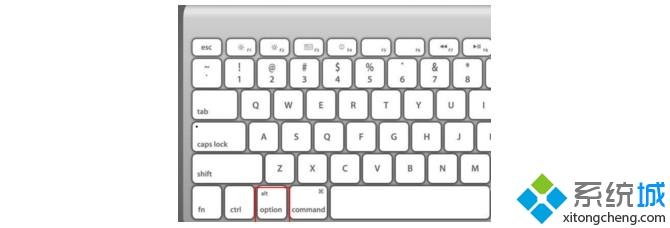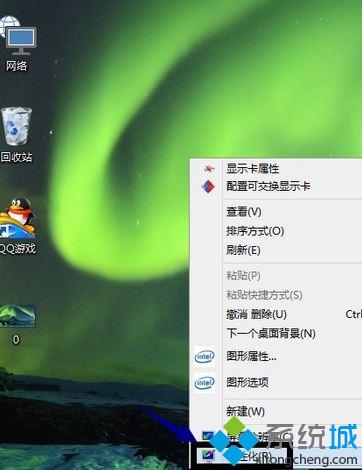win11分辨率调不了怎么办?win11分辨率调不了的解决方法
[来源:未知 作者:茁婧 发表时间:2023-02-22 18:31 阅读次数:]|
近期有小伙伴询问在下win11分辨率调不了怎么办?那遇到这种情况要怎么办呢?在下汇总了一下资料,给小伙伴们带来解决方法啦,有需要的小伙伴快跟着在下往下看win11分辨率调不了的解决方法吧,希望可以帮助到你哦! win11分辨率调不了的解决方法 方法一 1、右键开始菜单,打开“设备管理器”。
2、展开显示适配器,右键显卡,点击“更新驱动程序”。
3、然后选择“自动搜索驱动程序”,让系统为你下载安装显卡驱动。
4、更新完成后,右键桌面空白处,进入“显示设置”。
5、在其中就可以修改显示器分辨率了。 方法二 1、如果更新显卡驱动还是锁死分辨率,那么可以尝试更新一下系统。 2、进入在分辨率设置左边栏进入“Windows更新”。
3、进入后可以看到“windows更新”,在其中检查更新并安装就可以了。
|
Tags:
责任编辑:永春小孩相关文章列表
- 发表评论
-
- 最新评论 进入详细评论页>>